Kirjoittaja:
Peter Berry
Luomispäivä:
16 Heinäkuu 2021
Päivityspäivä:
1 Heinäkuu 2024
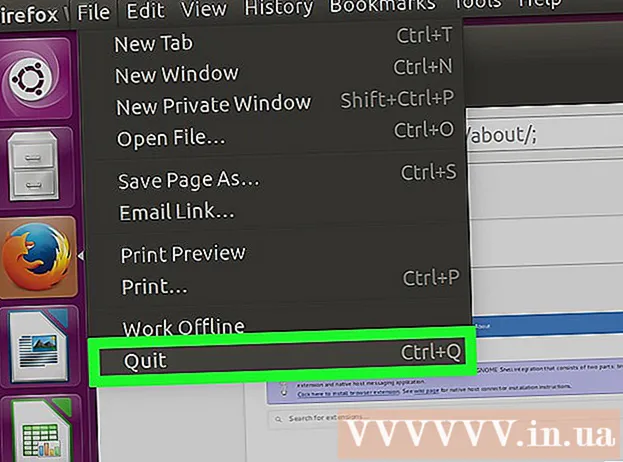
Sisältö
Flashia ei enää kehitetä Linuxille. Uusimmat versiot sisältävät tämän ohjelmiston vain Chromen kanssa. Jos käytät Chromium-selainta, voit käyttää Flash-laajennusta erillään Chromesta. Kun käytät Firefoxia, sinun on vaihdettava toiseen selaimeen, jos haluat uusimmat versiot. Jos käytät Chrome-selainta ja päivität uuteen versioon, voit asentaa tämän ohjelmiston helposti.
Askeleet
Tapa 1/3: Asenna Chromium-selaimeen
Avaa Ubuntu-ohjelmistokeskus. Voit avata tämän Ubuntun työkaluriviltä.

Lehdistö Muokata (Muokkaa) ja valitse Ohjelmistolähteet (Ohjelmistolähde).
Napsauta "Ubuntu Software".

Valitse valintaruutu "Ohjelmisto, jota tekijänoikeudet tai oikeudelliset kysymykset (multiverse) rajoittavat" (Ohjelmisto on rajoitettu tekijänoikeuksien tai oikeudellisten ongelmien vuoksi - ei tueta). Napsauta sitten "Sulje".
Odota, että ohjelmistokeskus päivittää lähteen. Saatat joutua odottamaan muutaman minuutin.

Hae "Pepper Flash Player". Ladataan laajennus selainta varten.- Vaikka laajennuksen nimi on "pepperflashplugin-nonfree", se on ilmainen laajennus.
Avaa terminaali. Voit avata Terminal-työkaluriviltä tai napsauttaa Ctrl+Alt+T.
Tuonti .sudo update-pepperflashplugin-nonfree paina sitten↵ Enter.
Odota, kunnes asennus on valmis. Saatat joutua odottamaan jonkin aikaa. Kun asennus on valmis, tietokoneen nimi tulee uudelleen näkyviin. Käy sisään poistua ja paina ↵ Enter sulkea terminaali.
Käynnistä selain uudelleen. Flash on nyt asennettu Chromium-selaimelle.
Tarkista päivitykset säännöllisesti. Tällä tavalla asennettuna Flash ei päivity automaattisesti. Sinun on tarkistettava manuaalisesti uusia päivityksiä suhteellisen usein.
- Avaa terminaali.
- Tuonti sudo update-pepperflashplugin-nonfree -tila ja paina ↵ Enter tarkistaa päivitykset. Jos päivitys (saatavana) näyttää suuremman versionumeron kuin päivitys (asennettu), uusi päivitys on saatavilla.
- Tuonti sudo update-pepperflashplugin-nonfree -install ja paina ↵ Enter Asenna päivitys.
- Viimeistele päivityksen asennus käynnistämällä selain uudelleen.
Tapa 2/3: Asenna Chrome-selaimeen
Päivitä Chrome-selain. Koska Flash on Chromeen sisäänrakennettu ohjelmisto, sinun ei tarvitse yrittää yrittää suorittaa tätä ohjelmistoa. Sinun tarvitsee vain päivittää Chrome-selain uusimpaan versioon, ja Flash toimii oikein.
- Jos Flash Chrome-selaimessa on vahingoittunut, yritä poistaa asennus ja asentaa se uudelleen.
Tapa 3/3: Asenna Firefox-selaimeen
Vaihda Chromeen tai Chromiumiin. Adobe ei enää tue Linux-kehitystä lukuun ottamatta Pepper Flash -laajennusta Chrome-selaimelle. Tämä tarkoittaa, että Firefoxin Flash-lisäosa on vanhentunut, sitä ei enää paranneta ja että vain pieniä tietoturvakorjauksia on jäljellä.
- Jos haluat asentaa Firefoxin vanhentuneen version, lue se.
Avaa Ubuntu-ohjelmistokeskus. Voit avata tämän Ubuntun työkaluriviltä.
Hae "flashplugin-installer".
Valitse löydettyjen tulosten luettelosta "Adobe Flash plugin".
Asenna lisäosat.
Käynnistä Firefox uudestaan, jotta uusi lisäosa tulee voimaan. mainos



